Jos käytät Microsoft Office PowerPoint -sovellustaesityksiä tiedät, että voit upottaa vain wav-äänitiedostoja. Ongelmana on, että wav-muoto on melkein 10 kertaa suurempi kuin mp3-muodossa. Ainoa työskentelytekniikka on, että voimme lisätä otsikon MP3-tiedostoon, joka vakuuttaa PowerPointin, että se on todella wav-äänitiedosto. Tämä menetelmä lisää wav-laajennuksen tiedostonimen loppuun, mutta muoto pysyy mp3-muodossa, tätä kutsutaan peittämiseksi.
Aiemmassa viestissäni tarkastelin ohjelmistoa nimeltäänCDex, voit käyttää sitä lisätäksesi wav-otsikon mp3-tiedostoon. Muunna ensin wav-ääni MP3-muotoon napsauttamalla Muunna Wav-tiedostot MP3-muotoon (painikkeita) tai valitsemalla se Muunna-valikosta alla olevan kuvan mukaan.

Valitse nyt hakemisto, jossa wav-tiedosto sijaitsee, valitse tiedosto luettelosta ja napsauta Muunna.
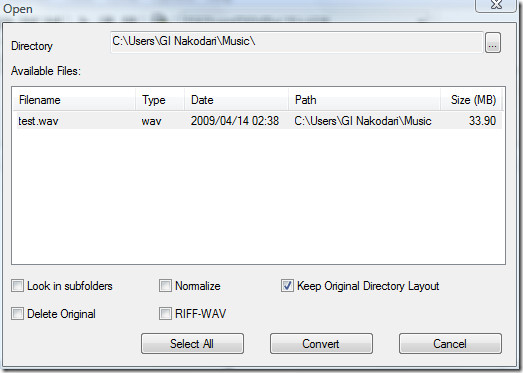
Muunnettu mp3-tiedosto sijaitsee Oma musiikki -kansiossa Asiakirjat-kansion sisällä (voit kuitenkin muuttaa lähtökohtaa siirtymällä kohtaan Asetukset).
Jos sinulla on jo mp3-tiedosto, voit ohittaayllä olevat vaiheet. Valitse vain Muunna-valikosta Lisää RIFF-WAV-otsikko MP2- tai MP3-tiedostoihin ja valitse uudessa ikkunassa mp3-tiedosto, johon haluat lisätä otsikon.
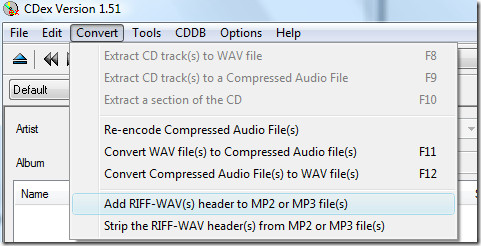
Minun tapauksessani, testi.mp3 sai wav-otsikon ja siitä tuli test.wav, molempien tiedostojen koko oli sama. Test.wav on vain tiedosto sekoittaaksesi PowerPointin, itse asiassa se on mp3-muodossa .wav-tunnisteen kanssa tiedostonimen lopussa.
Avaa nyt Microsoft Office PowerPoint, mene Lisää-välilehteen, napsauta Lisää ääni tiedostosta ja valitse äänitiedosto.

Kun ääni on lisätty, siirryt automaattisesti Äänityökalut-välilehteen. Lisää täällä Ääniasetukset-osiossa upotettavan äänitiedoston enimmäiskoko 50000 kt: iin.
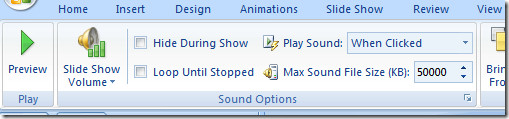
Koska vaihtoehdoissa tehdyt muutokset eivät oleTakautuvasti, sinun on poistettava äänitiedosto ja lisättävä se uudelleen. Nyt kun lisäät sen uudelleen, äänitiedosto upotetaan esityksen sisään sen sijaan, että linkitetään vain.
Upotettu ääni ja linkitetty ääni eroavat toisistaanJokainen osa upotettua ääntä tallennetaan esityksen sisään, kun taas linkitetty ääni tallennetaan esityksen ulkopuolelle. Sulautetusta äänestä voi olla hyötyä tapauksissa, joissa joudut lähettämään esitys sähköpostiin jollekin. Voit tarkistaa, onko äänitiedostosi todella upotettu esitykseen, napsauttamalla Dialog Box Launcher -kohtaa Ääniasetukset-kohdassa.
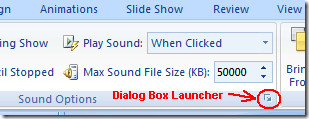
Nyt Tiedot-kohdan Tiedoston vieressä näkyy [Sisältää esityksen], tämä tarkoittaa, että äänitiedosto on upotettu onnistuneesti.
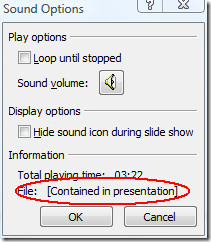
merkintä: Tämä tekniikka on testattu useita kertoja ja on 100-prosenttisesti vahvistettu toimivaksi, jos se ei toimi sinulle, tämä tarkoittaa, että et noudattanut vaiheita oikein.
Nauttia!












Kommentit